Оптическое распознавание символов (OCR) - это метод, позволяющий переводить отсканированные изображения набранного, написанного или напечатанного текста в машинно-кодированную форму того же текста. Со временем люди разработали множество инструментов, позволяющих выполнять OCR. И одним из таких надежных инструментов является Easy Screen OCR.
Однако мы позаботимся о вас, если вы не знаете, что такое Easy screen OCR и как его использовать. В этой статье вы узнаете, что такое Easy Screen OCR, как его использовать и его альтернативы. Давайте разберемся в деталях!
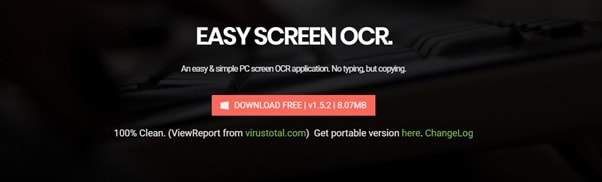
О программе Easy Screen OCR
Easy Screen OCR полностью совместим с Windows и позволяет извлекать текст практически из всего, что появляется на экранах ваших персональных компьютеров. Это настольный вариант инструмента оптического распознавания символов. Его первоначальная цель - извлечение текста из различных типов медиа, включая изображения, видео, веб-сайты и документы.
Easy Screen OCR может преобразовывать фотографии в текст, который можно редактировать с непревзойденной точностью, поскольку в его основе лежит надежный механизм Google OCR. Вы также можете оцифровать свои заметки одним щелчком мыши и затем изменять их прямо с настольного компьютера или мобильного устройства. При использовании этого приложения не нужно ничего загружать; достаточно сделать снимок экрана, а затем скопировать текст из захваченной области.
Основные характеристики
- Он позволяет распознавать более 100 языков по всему миру.
- Вы можете извлекать текст из скриншотов и фотографий, а затем переводить их на другие языки.
- Процедура OCR осуществляется в режиме онлайн, что делает ваш файл значительно меньше.
- Он позволяет настроить горячие кнопки, чтобы облегчить процедуру захвата-OCR.
Преимущества
Два режима распознавания текста
Кросс-платформенная поддержка
Простота в использовании
Неудобства
Требуется высокая скорость подключения к Интернету
Примеры использования
- Если вы хотите извлечь текст из снимка экрана
- Поскольку это легкий инструмент, вы можете использовать его, чтобы избежать огромных пакетов программ.
- Если вы хотите получить точный текст с изображения
Платформы: Поддерживает Windows, Mac, Android и iOS.
Цена: Бесплатно до $15 в месяц
Отзывы пользователей:
"Easy Screen OCR" - это отличное и простое приложение для оцифровки текста на вашем ПК. Он основан на Google OCR и может превращать фотографии в редактируемый текст с удивительной точностью."
Пошаговое руководство по использованию Easy Screen OCR
Теперь, когда вы знаете Easy Screen OCR python, вам должно быть интересно, как использовать его функцию OCR. И это то, что вы узнаете в данном разделе.
Чтобы понять, как использовать Easy Screen OCR full, выполните следующие действия:
Шаг 1 Загрузите и установите Easy Screen OCR на свой компьютер и запустите инструмент. Теперь на панели задач появится значок A; нажмите на него, чтобы развернуть инструмент.
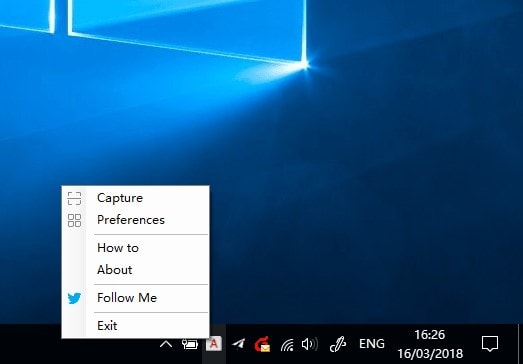
Шаг 2 Нажмите на Параметры и перейдите в раздел Общие, чтобы выбрать, хотите ли вы сохранить изображение или PDF, а затем выберите каталог, в котором вы хотите сохранить файл. Вы можете просмотреть клавишу быстрого доступа для захвата экрана на вкладке Горячая клавиша. Также выберите язык в пункте Язык.
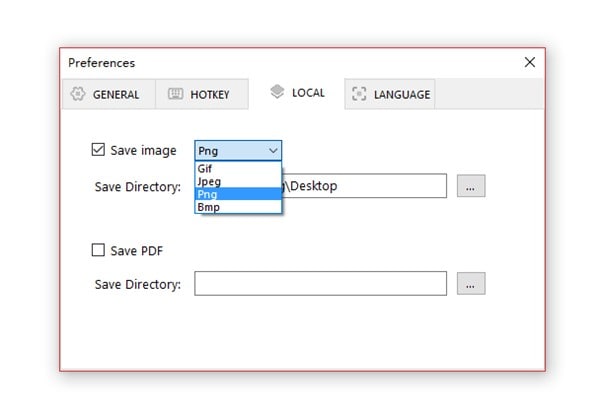
Шаг 3 Нажмите клавиши быстрого доступа для захвата экрана после выполнения предыдущих шагов. Можно также щелкнуть правой кнопкой мыши значок на панели задач и выбрать Capture в появившемся меню. Снимок экрана откроется в новом окне после того, как он будет сделан.
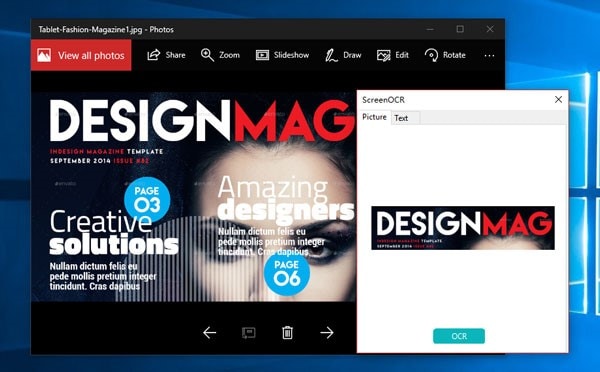
Шаг 4 Вы можете начать процесс OCR в Cloud, нажав кнопку OCR. Когда распознавание будет завершено, он отправит результаты обратно. Вы можете скопировать и вставить текст в свою работу.
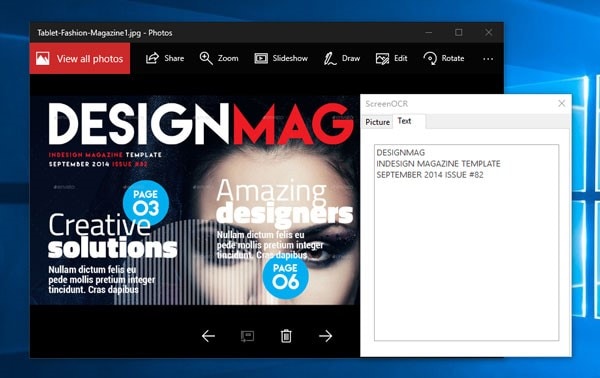
Ограничения:
Он не позволяет выполнять операции с файлами PDF.
Вы не можете выполнять OCR на существующих файлах изображений.
Лучшие альтернативы Easy Screen OCR в 2022 году
Хотя Easy Screen OCR является бесплатным и надежным инструментом, он имеет некоторые ограничения, из-за которых некоторые люди ищут ему альтернативы. Если вы также ищете лучшие альтернативы Easy Screen OCR, вы находитесь в нужном месте. Ниже вы найдете лучшие альтернативы для Easy Screen OCR:
PDFelement –дляPDF OCR
Если вам нужно быстро, дешево и безопасно создавать профессионально выглядящие PDF документы или формы, обратитесь к PDFelement - мощному и практичному решению для работы с PDF. Wondershare PDFelement - Редактор PDF-файлов с удобным конвертером OCR, может читать текст из файлов PDF благодаря встроенной технологии оптического распознавания символов (OCR).
Структура и форматирование оригинальной работы, включая заголовки, колонтитулы, изображения, сноски, номера страниц и подписи, сохраняются и воспроизводятся в процессе OCR. Кроме того, с помощью этого инструмента PDF-файлы можно аннотировать, редактировать, конвертировать, объединять, сжимать и т.д. Измененный PDF можно распечатать и распространить различными способами.

![]() Работает на основе ИИ
Работает на основе ИИ
Основные характеристики
- Вы можете подписывать свои формы собственноручной подписью и вносить прямые правки в текст, фотографии и PDF файлы.
- Файлы PDF можно экспортировать в JPG, PNG, DOC, XLS и другие форматы.
- С помощью закладок можно быстро и легко вернуться к ранее просмотренным разделам PDF файла.
- Он позволяет объединять множество PDF файлов в один.
Поддерживаемые ОС: Windows, Mac, Android и iOS.
Что нам нравится
Настройка PDF
OCR для рукописных документов
Поддерживает 20+ языков
Что нам не нравится
Настройка PDF является сложной
Чтобы понять, как выполнить OCR с помощью PDFelement, выполните следующие действия:
Шаг 1 Установите PDFelement на свой компьютер и запустите инструмент. Нажмите на значок + или просто перетащите PDF файл в инструмент.

![]() Работает на основе ИИ
Работает на основе ИИ
Шаг 2 Выберите режим Сканировать в редактируемый текст, нажав кнопку OCR в разделе Инструменты.

Шаг 3 Выберите подходящий язык для вашего PDF и нажмите кнопку Изменить язык. Вы можете выбрать одну или несколько страниц для OCR с помощью параметра Диапазон.
Шаг 4 После этого нажмите кнопку Применить. Когда распознавание будет завершено, программа выведет на экран только что созданный редактируемый PDF файл. Вы можете выбрать вкладку Редактировать, чтобы внести изменения в текст PDF, или нажать кнопку В текст, чтобы экспортировать текстовый файл.

Google - для перевода скриншотов
API Google OCR можно рассматривать как подмножество более крупного API Google Cloud Vision. Извлечение текста из изображений, таких как JPEG, GIF, PNG и TIFF, возможно с помощью API Google OCR. Эта техника OCR используется в различных продуктах Google, включая Gmail и Google Drive.
Однако его также можно использовать в качестве интерфейса прикладного программирования (API) для генерации текста из фотографий в собственных автоматизированных приложениях, управляемых NLP. Благодаря своей низкой цене, высокой мощности и широкой доступности этот API является отличным выбором для людей с ограниченным бюджетом и разработчиков, работающих над масштабными проектами. Если вы не используете его в масштабном проекте, он не будет стоить целое состояние.
Основные характеристики
- Он реализован на нескольких языках, таких как JavaScript, Go и Python.
- OCR работает с большим количеством языков, помимо английского.
- В дополнение к оптическому распознаванию символов (OCR), Google Vision API предлагает возможности распознавания лиц и маркировки изображений.
- Вы можете использовать его для создания пользовательского программного обеспечения для оптического распознавания символов.
Поддерживаемые ОС: Windows, Mac, Linux, Android и iOS.
Что нам нравится
Недорого
Поддерживает несколько языков программирования
Что нам не нравится
Немного сложно в исполнении
Чтобы понять, как распознавать скриншоты с помощью Google OCR, выполните следующие действия:
Шаг 1 Перейдите в Google Диск на своем устройстве. Загрузите файл со снимками экрана на Google Диск.
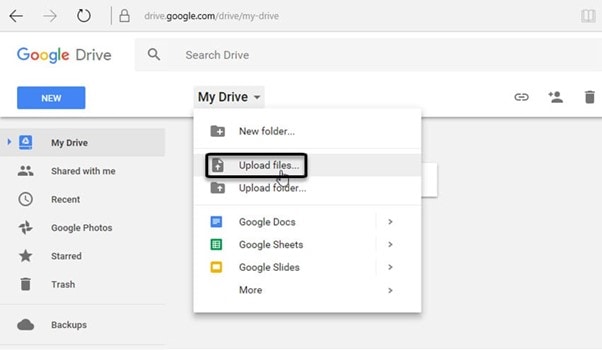
Шаг 2 Щелкните правой кнопкой мыши на загруженном снимке экрана и выберите Открыть с помощью. Теперь нажмите на Google Docs из выпадающего меню.
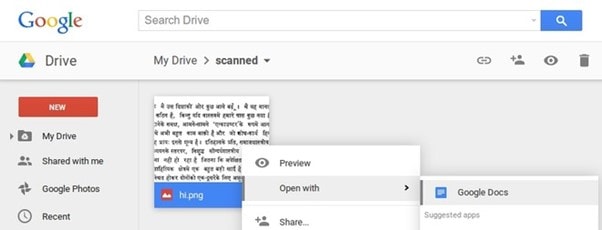
Шаг 3 Он отсканирует документ, а затем ваш скриншот превратится в текст. Теперь вы можете копировать или изменять текст.
Как выбрать лучший инструмент OCR
Интересуетесь, как выбрать лучший инструмент OCR для работы? Здесь вы найдете ответ! Хотя на рынке существует множество инструментов OCR, найти отличный инструмент, отвечающий вашим требованиям, все еще сложно. Чтобы облегчить эту задачу, мы перечислили некоторые моменты, которые следует учитывать перед выбором инструмента OCR:
Хорошо сочетается с типом вашего документа
Помимо вышеперечисленных типов, существуют документы, касающиеся банковской деятельности, страхования, законодательства и даже выставления счетов. Прежде всего, вам нужна программа OCR, которая хорошо работает с документами, которые вы обрабатываете в своей области.
Скорость и точность
Программное обеспечение OCR должно быстро и точно обрабатывать множество документов, для которых вы будете его использовать. Распознавание символов, распознавание полей и скорость автоматизации документов являются основными показателями для оценки работы программного обеспечения OCR. В большинстве случаев предоставляемые инструменты горизонтального распознавания текста демонстрируют хорошие результаты только по первому показателю.
Интеграция API
Интеграция в вашу ИТ-инфраструктуру через API - лучший вариант. Просто и эффективно интегрируется в ваш код. Чтобы обеспечить возможность одновременного объема, API должен быть подходящим для объема и допускать распараллеливание операций.
Анализ документов
Пользовательский интерфейс необходим для контроля потока анализа документов и проверки точности автоматического извлечения данных. Она должна способствовать процессу рассмотрения и отклонения экспертами сложных дел. Также важно, чтобы он имел возможность мониторинга.
Настраиваемость
Поддержание высокого уровня автоматизации за счет итеративной модификации очень важно. Затем вы можете настроить программное обеспечение так, чтобы оно соответствовало вашим требованиям и эффективно работало в вашей среде. Проверьте отзывчивость и эффективность команд по работе с клиентами, прежде чем принять решение о покупке программного обеспечения OCR.


